Laptop Wifi Görmüyor 2024

Başlıklar
Laptop wifi görmüyor hatası ve çözümü nasıl yapılır? Bilgisayar wifi ağlarını görmüyor internete giremiyorum ne yapmalıyım? laptopta wireless gözükmüyor sorununun çözümü haberimizde.
laptopumda kablosuz ağları görmüyor problemi zaman zaman hepimizin başına gelebiliyor. Laptoptan wifiye bağlanamıyorum diyenler için problemin çözümünü detaylı bir şekilde burada anlattık. Bazen hiç bir sebep olmadan pc wifi görmeme sorunu yaşanabiliyor. Bu problemin genelde Drive kaynaklı olduğunu söyleyebiliriz. Bazı zamanlarda ise wifi ağının yanlış yapılanmasından kaynaklı olabiliyor.
Genelde eski tür modemlerde yaşanan laptopta ya da dizüstü bilgisayar wifi görünmüyor hatası ile karşılaşmanız halinde ilk olarak problemin bilgisayarda mı yoksa modemde mi olduğunu çözmelisiniz. Bunun için yapmanız gereken ise cep telefonundan wifiyi ağına bağlanmak olacak. Eğer telefon wifi bağlanıyor ama Laptop bağlanmıyorsa problem bilgisayardadır.
Laptop WİFİ Görmüyor Hatası ve Çözümü
Laptop Wifi Görmüyor, Laptop dizüstü bilgisayarın wifi bağlanabilmesi için, WİFİ bağlantı drive yüklü ve güncel olması gerekir. Donanım sürücüsünde hatalı kurulması ya da buna benzer problemler wifi interneti bağlantısında hataya neden olabiliyor. Bu hatayı gidermek için wifi drive tekrar yüklemeniz veya wifi donanım sürücüsünü güncellemeniz gerekir.
Bilgisayar, Notebook veya Laptop Masaüstünden Bilgisayarım simgesine sağ tıklayarak açın ve açılan seçenekler penceresinden Özellikler simgesine tıklayın ve yeni açılan Aygıt Yöneticisi simgesine giriş yapın.
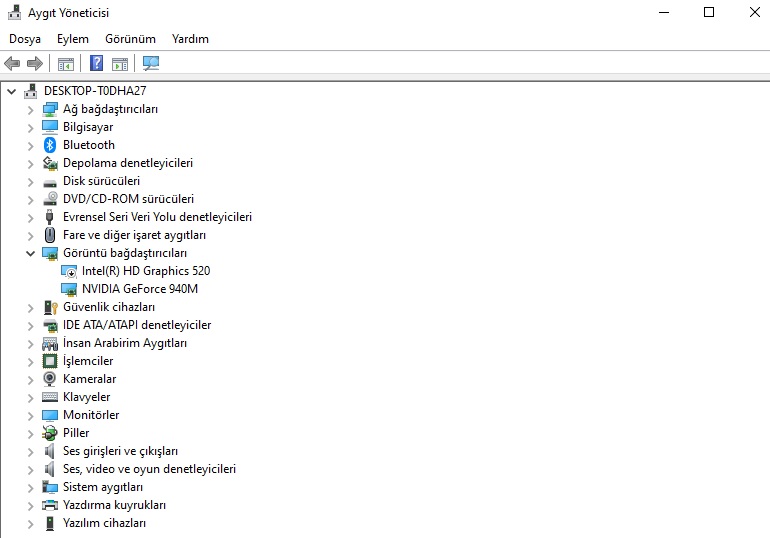
Karşınıza yukardaki ekran yani aygıt yöneticisi ekranı açılacaktır. Sorun yaşanan driver’da sarı ünlem işareti olur. Kablosuz ağ sürücüsünde hata işareti varsa sağ tıklayarak güncelleyebilirsiniz. Bu sayede hatayı da gidermiş olursunuz.
Farklı bir yöntem olarak laptopda ekranının sağ alt kısmında bulunan WİFİ simgesine sağ tıklayın Ağ ve İnternet Ayarları Öğesini Açın bağlantısına tıklayın. Açılan yeni ekranda İnternet wifi bağlantısı sorunu görünüyorsa ünlem işareti olur.
Bağlantı sorununu çözmek için Ağ Sorun Gidericiye tıklayarak sorunun nedeni kontrol edebilirsiniz. Aynı zamanda Ağ Sıfırlama ile tekrardan bağlantı oluşturabilirsiniz.
Windows 10 kullananlar güncellemeleri kontrol etmelidirler. Windows 7 kullananlar ise resmi internet sitesinden güncel Wifi driverını yükleyebilirler.
Laptop WİFİ Ağını Görmüyor
Bazen laptop ve notebook kablosuz ağ pasif hale gelebiliyor. Böylesi durumlarda bilgisayar genelde kablosuz ağa bağlanmaz ve ağları görmez. Aynı zamanda kablosuz ağ özelliğini aktif etmeniz gerekebilir. Alt kısımdaki adımları uygulayarak Kablosuz Ağ Bağlantısını aktif edebilirsiniz.
- Görev çubuğuna tıklayın ağ simgesi üzerine gelin ‘’Ağ ve Paylaşım Merkezi’ni Aç’’ seçeneğini seçin.
- Ağ ve paylaşım merkezi sayfasının sol kısmında yer alan ‘’Bağdaştırıcı ayarlarını değiştir’’ simgesini seçin.
- Açılan yeni ekranda ağ bağlantıları listelenir. Buradan ‘’Wi-Fi’’ ağının açık yada pasif olup olmadığına bakabilirsiniz.
- Wi-Fi ağı kapalı ve gri renkteyse devre dışı olduğu anlamına gelir. Aktif etmek için sağ tıklayıp ‘’Etkinleştir’’ seçeneğini seçmelisiniz. İsterseniz ‘’Tanıla’’ seçeneği ile problemleri giderebilirsiniz.
WİFİ Özeliğinin Aktif Olduğunu Kontrol Etme
En sık yaşayan problemlerden biride laptop yada notebook bilgisayarda bulunan wifi açma kapama tuşunu devre dışı bırakmak yada klavye tuşundan devre bırakmak kablosuz ağı görmüyor veya kablosuz ağa bağlanmıyor hatası almanıza neden olur.
Bilgisayar, Notebook yada Laptop yan tarafında bulunan wifi açma kapama tuşunu kontrol edebilirsiniz.
Klavye kısa yollarını kullanarak WİFİ ağını devreye alabilir yada devreden çıkarabilirsiniz. Eğer laptop wifi görmüyor ve laptop wifi bağlanmıyorsa klavye tuşlarında bulunan ‘’FN’’ ve ‘’F’’ tuşlarına basarak sorunu ortadan kaldırabilirsiniz. ‘’FN’’ tuşuna basılı tutup ardından ‘’F’’ basarak Bilgisayar kablosuz ağı görmüyor, kablosuz ağa bağlanmıyor sorununa çözüm olabilir. Burda dikkat etmeniz gereken husus FN tuşuna basılı tutup ardından F tuşuna basmalaısınız.
Laptop Uçuk Modunu Kontrol Edin
Laptoplar uçak moduna alabileceğiniz cihazlardır. Telefonlarda olduğu gibi Laptop uçak moduna alındığında wifi internet bağlantısı da kapalı hale gelir.
Laptop’un uçak modunda olup olmadığını kontrol etmek için; sağ alt köşede yer alan simgeyi seçerek uçak modunun aktif olup olmadığına bakabilirsiniz.
Laptop WİFİ Bağlanmıyor
Yukarıda da çözüm yollarını sıralamıştık. Laptop wifi bağlanmıyor hatasını çözmek için yapmanız gerekenler ise wifi driver’larının güncel olup olmadığını driver’larda hata olup olmadığına bakmaktır. Yapmanız gerekenler ise;
- Windows ve X tuşlarına aynı anda basıp Aygıt Yöneticisi‘ni açın.
- Ağ bağdaştırıcıları kısmını genişletin.
- Adaptörün ismine sağ tıklayın ve Sürücü yazılımını güncelle seçeneğini seçin.
- Güncellenmiş sürücü yazılımını otomatik olarak bul seçeneğini seçip önünüze çıkan talimatları uygulayın.
Laptop Wifi Bulmuyor Telefon Görüyor
Laptop wifi görmüyor ama telefon görüyorsa problem yazılım ile ilgili bir problem olabilir. Bu problemi yaşıyorsanız problem modemde değil Laptoptadır. Laptop’taki problemi çözmek için ise yukarıdaki adımları uygulamanız gerekmektedir.
Ayrıca Windows güncellemelerinin de yapıldığından emin olmalısınız. Eğer Windows güncellemesi varsa bilgisayarı güncelleyin ve kapatıp tekrar açın. Problem çözülmüş olacaktır.
Laptop Wifi Görmüyor problemini yaşayanlar için problem çözümünü burada yayınladık. Laptop Wifi Görmüyor hatası yaşayanlar buradaki anlatımları uygulayarak problemi çözebiliyor. Laptop Wifi bağlanmıyor hatası ile karşılaşanlar da çözüm yollarını deneyebilirler.